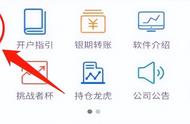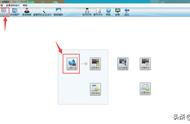剪映专业版可以添加局部马赛克的效果吗?答案是可以的!
在4.3版本之前我们基本上都是通过添加马赛克特效给整个画面添加马赛克的效果,然后在搭配蒙版的功能,间接实现添加局部马赛克的效果。
在4.3版本中新增了非等比缩放这个功能,这样我们就可以使用马赛克贴纸,可以单独调整贴纸的宽度或者高度,下面三郎老师就教大家使用马赛克贴纸制作画面局部马赛克的效果!
步骤一,打开剪映专业版,单击“开始创作”,或者按快捷键Ctrl N新建一个草稿!
步骤二,向媒体库中添加图片或视频素材,并添加到轨道上!
步骤三,单击媒体素材面板中的“贴纸”,并在搜索框中输入“马赛克”,然后按回车键,或者单击文字前面的搜索图标,就能够搜索出很多马赛克的效果,如下图所示;

剪映专业版马赛克贴纸
步骤四,挑选一个合适的马赛克效果,然后下载,下载之后添加到轨道上;三郎老师以遮挡人物脸部为例;

剪映专业版局部马赛克遮挡人物脸部
步骤五,修改马赛克贴纸的大小及位置,使其正好遮挡住人物的面部;如果是一个视频,且人物是移动的,那我们可以使用运动跟踪或者添加关键帧的方式,使马赛克和人物一起移动!

马赛克贴纸非等比缩放
而对于车牌号的遮挡我们就要使用长方形的马赛克贴纸,但是有时候马赛克贴纸和车牌号的宽高比不一致,所以就要用到非等比缩放;我们关闭等比缩放,然后单独调整马赛克贴纸的宽度和高度,使其和车牌号同等大小!
对于移动的车辆,我们同样可以使用运动跟踪或者添加关键帧使马赛克贴纸和车辆一同移动!

剪映专业版
推荐阅读:
以上就是三郎老师给大家介绍的“剪映专业版使用马赛克贴纸添加局部马赛克”效果的相关知识,希望对你学习这款软件有所帮助!
,